Con WordPress è facile aggiungere immagini ai post e alle pagine del tuo blog. Ma per far sì che queste immagini abbiano un bell'aspetto, è necessario scegliere la giusta dimensione dell'immagine. È di questo che parliamo oggi: WordPress Image sizes.
È importante sapere come funzionano le dimensioni delle immagini sui siti web WordPress e come puoi aggiungere dimensioni personalizzate delle immagini al tuo sito web. Poi puoi usare il tipo di file immagine più appropriato alla dimensione giusta e nel posto giusto.
La giusta dimensione dell'immagine non solo rende il tuo sito web più coerente, ma rende anche i tuoi post più facili da condividere. Impara come usare le giuste dimensioni delle immagini per il tuo sito web WordPress in questo articolo.
Trattiamo i seguenti argomenti:
- Come WordPress gestisce le immagini che carichi
- Come ridimensionare e modificare le immagini in WordPress
- Le migliori dimensioni delle immagini per WordPress
- Le migliori pratiche per le dimensioni delle immagini WordPress
- Come aggiungere dimensioni personalizzate dell'immagine WordPress
- Conclusione sulle dimensioni delle immagini di WordPress e sulle migliori pratiche generali
Come WordPress gestisce le immagini che carichi
Come già detto, la dimensione dell'immagine è importante per WordPress . Se scegli la dimensione sbagliata, le tue immagini saranno sfocate. Ancora peggio, se le tue immagini sono troppo grandi, possono rallentare il tuo sito web.
Le dimensioni sbagliate delle immagini possono anche incasinare il layout della tua pagina o del tuo post sul blog e causare uno scorrimento laterale non necessario. La buona notizia è che WordPress ha un'impostazione integrata per aiutarvi ad evitare questi problemi.
WordPress Dimensioni delle immagini
- Dimensione miniatura: 150 x 150 pixel
- Dimensione media: 300 x 300 pixel
- Dimensione massima: 1024 x 1024 Pixel
- Dimensione intera: corrisponde alla dimensione originale dell'immagine caricata per impostazione predefinita.
Quando si carica un'immagine in WordPress queste quattro diverse dimensioni dell'immagine sono create di default.
La ragione per cui WordPress crea queste dimensioni d'immagine è duplice. In primo luogo, non è necessario ridimensionare le immagini manualmente. In secondo luogo, assicura che la giusta dimensione dell'immagine sia selezionata per i diversi luoghi del tuo sito web.
Per esempio,WordPress visualizza le miniature in una lista di post del blog in un widget della sidebar o del footer. Tuttavia, un'immagine che deve apparire nell'intestazione o nel post stesso deve essere più grande. Pertanto, WordPress seleziona una delle dimensioni dell'immagine più grandi per garantire che l'immagine possa essere vista chiaramente.
Così, se vuoi usare la stessa immagine in posti diversi sul tuo sito web, non devi perdere tempo a ridimensionarla manualmente o a ricordare di quali dimensioni dell'immagine hai bisogno. Basta caricare un'immagine - WordPress si prenderà cura del resto.
Come ridimensionare e modificare le immagini in WordPress
Con WordPress potete cambiare le dimensioni delle immagini standard all'interno di WordPress . Bastano pochi clic per avere le dimensioni dell'immagine impostate in pochissimo tempo.
Per cambiare le dimensioni predefinite delle immagini, vai su Impostazioni > Media. Come potete vedere nello screenshot, tutte le dimensioni predefinite delle immagini sono elencate lì. Potete facilmente regolarli inserendo le vostre dimensioni preferite.

Quando hai regolato le dimensioni standard delle immagini di WordPress alle tue dimensioni preferite, clicca su Save changes. In futuro, tutte le immagini che caricate sul vostro sito web saranno adattate alle nuove dimensioni.
Quando dovresti cambiare le dimensioni standard delle immagini WordPress
Ci sono alcune situazioni in cui potresti aver bisogno di cambiare le dimensioni predefinite per le immagini WordPress . Per esempio, se hai acquistato un WordPress Theme che usa dimensioni di immagine personalizzate e volete assicurarvi che WordPress ridimensioni le vostre immagini caricate a quelle dimensioni.
Un altro esempio è quello dei creativi che hanno bisogno di immagini di dimensioni specifiche per mostrare il loro lavoro. La modifica delle dimensioni predefinite delle immagini può essere necessaria anche se hai un negozio online e hai bisogno di dimensioni specifiche per le immagini dei tuoi prodotti.
Le migliori pratiche per le dimensioni delle immagini WordPress
Oltre alle giuste dimensioni delle immagini, ci sono alcune altre buone pratiche per WordPress dimensioni delle immagini.
Ottimizza le dimensioni dei file delle immagini
Le immagini sono spesso una delle cause principali dei tempi di caricamento lenti. Se i file di immagine sono troppo grandi, il tuo pubblico dovrà aspettare a lungo perché il browser li scarichi e li renda visibili.
Quindi, prima di caricare le foto sul tuo sito web, dovresti ridurre le dimensioni dei file. In generale, quando si tratta di immagini, dovresti puntare a una dimensione del file di 150 KB o meno. Puoi ridurre le dimensioni del file salvando l'immagine a una qualità inferiore.
Per le foto di grandi dimensioni, come ad esempio gli sfondi, è necessario trovare un buon equilibrio tra dimensione del file e qualità. In altre parole, vuoi ridurre le dimensioni del file ma evitare che l'immagine diventi pixelata.
Ottimizzare le immagini per WordPress: i 6 plugin più popolari per la compressione delle immagini
Puoi anche usare strumenti di compressione delle immagini. Questi aiutano a ridurre le dimensioni del file senza compromettere la qualità. Vi presentiamo 5 plugin per ottimizzare le vostre immagini.

TinyJPG è uno strumento di compressione delle immagini online che ti permette di ridurre significativamente le dimensioni delle tue immagini, anche fino al 70%, senza compromettere la qualità.
Potete comprimere fino a 20 immagini con una dimensione fino a 5 MB in una volta sola, gratuitamente. Potete anche iscrivervi al piano Pro di TInyJPG, che parte da $25/anno per utente:in. Il piano Pro permette di comprimere più di 20 immagini alla volta e rimuove il limite di 5 MB per le immagini WordPress .
TinyJPG è una grande soluzione per le immagini che volete caricare sul vostro sito web. Ma che dire delle immagini che sono già sul tuo sito web? È qui che un Plugin come ShortPixel entra in gioco.
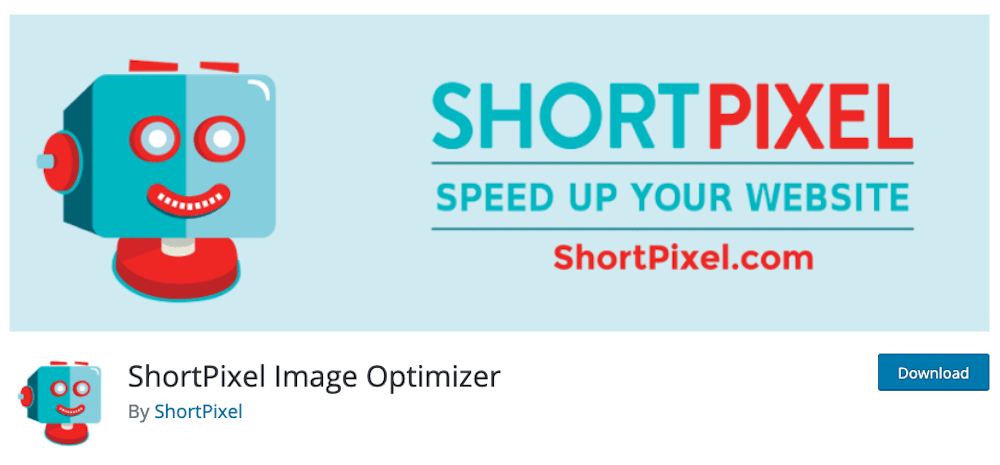
Plugin vi aiuta a comprimere le immagini che hai già caricato sul vostro sito web. Inoltre elabora e comprime tutti i futuri caricamenti di immagini. Riduce le dimensioni del file fino al 75 per cento senza alcuna perdita evidente di qualità.
Inoltre, potete usare Plugin per convertire tutti i formati immagine JPG, PNG e GIF nei formati WebP e AVIF, che sono stati esplicitamente sviluppati per la compressione lossless e lossy delle immagini sul web e nella vostra libreria multimediale.
ShortPixel è gratuito per un massimo di 100 immagini al mese. Puoi acquistare crediti immagine aggiuntivi a partire da $4,99 per 7.000 crediti immagine.
Usa il tipo di immagine corretto
Con WordPress è possibile caricare immagini in diversi formati. Di solito, le immagini vengono salvate come JPG, PNG o GIF. Tuttavia, ognuno di questi formati ha i tuoi vantaggi e svantaggi.
Ecco una panoramica dei diversi tipi di immagini :
- JPG (JPEG) è l'acronimo di Joint Photographic Experts Group. Questo tipo di file supporta 16 milioni di colori e di solito ha le dimensioni più ridotte per le foto. Questo tipo di file è ideale per le immagini di sfondo, le foto dei prodotti, le immagini in evidenza e in generale tutte le immagini o le foto che vuoi utilizzare sul tuo sito web.
- PNG è l'acronimo di Portable Network Graphic. Questo formato di immagine supporta un numero inferiore di colori rispetto a JPG. Tuttavia, puoi salvare le immagini con uno sfondo trasparente. È un'ottima scelta per immagini di logo, motivi di sfondo, grafica decorativa di siti web, icone di social media e simili. Le immagini salvate come PNG possono risultare in file più grandi se l'immagine contiene molti dettagli.
- GIF è l'acronimo di Graphics Interchange Format e supporta 256 colori e trasparenza. Le GIF possono anche essere animate. Le GIF possono essere piccole, ma possono anche dare origine a file più grandi se contengono animazioni complesse.
Tieni d'occhio la risoluzione dell'immagine
Un altro aspetto che devi considerare quando ottimizzi le immagini per il web è la risoluzione dell'immagine. La risoluzione dell'immagine si misura in punti per pollice (DPI) e determina la qualità dell'immagine. Più alto è il valore DPI, più alta è la risoluzione dell'immagine.
Per il web, la risoluzione dell'immagine deve essere impostata a 72 DPI, in quanto è quella predefinita. Una risoluzione più alta comporta una dimensione maggiore e contribuisce al caricamento lento del tuo sito web.
"*" indica i campi obbligatori
Per aggiungere dimensioni personalizzate delle immagini WordPress
Puoi aggiungere dimensioni personalizzate alle immagini modificando il tuo file functions.php. Supponiamo che tu voglia aggiungere una dimensione personalizzata per la tua immagine in primo piano.
Per aggiungerli al vostro Theme , tutto quello che dovete fare è quanto segue:
Nel tuo WordPress dashboard vai su Appearance > Editor. Aprite il file functions.php e cercate la seguente linea di codice:
add_theme_support( 'post thumbnails' );
Se non lo trovi, aggiungi questa riga e poi clicca sul pulsante Aggiorna file. Quindi aggiungi la seguente riga al file functions.php:
add_image_size( 'blog featured image', 1280, 630 );
La riga precedente aggiunge la dimensione personalizzata al tuo tema e specifica la larghezza e l'altezza della nuova dimensione dell'immagine. Aggiorna il file per salvare le modifiche.
Poi devi aggiornare il codice nel tuo Theme per mostrare la nuova dimensione dell'immagine personalizzata che puoi selezionare quando carichi. Questa volta, aprite il file index.php e inserite la seguente linea di codice:
the_post_thumbnail( 'blog featured image' );

Poi aggiorna il file per salvare le modifiche. Ricorda che la tua dimensione personalizzata dell'immagine sarà sovrascritta con ogni aggiornamento di Theme se usi il metodo manuale.
Pertanto, si consiglia di utilizzare un figlio Theme o di aggiungere dimensioni personalizzate dell'immagine con il Plugin Image Regenerate & Select Crop. Con questo Plugin potete facilmente registrare nuove dimensioni di immagini personalizzate e rigenerare le miniature secondo le nuove dimensioni delle immagini.
Conclusione: WordPress Dimensioni delle immagini e buone pratiche generali
Le immagini ti aiutano a raccontare la tua storia e rendono più facile per i tuoi lettori relazionarsi con i tuoi post e suscitare il loro interesse.
Pertanto, è importante che tu scelga la dimensione giusta per il tuo sito web. I suggerimenti in questo articolo ti aiuteranno a impostare la giusta dimensione per le tue immagini e ad aggiungere dimensioni personalizzate delle immagini su WordPress .
Per assicurarti che i tuoi sforzi per ottimizzare la dimensione delle immagini in WordPress paghino, dovresti assicurare il tuo sito web con un hosting affidabile. È inutile accelerare il tuo sito web se è legato a un web hosting inferiore.
Prova l'hosting WordPress con Raidboxes per dare al tuo sito web i tempi di caricamento veloci che il tuo pubblico merita. Puoi contattarci se vuoi saperne di più sui vantaggi dell'hosting WordPress gestito.

Ich habe es eben ausprobiert und ein Foto mit 240 dpi und das Gleiche mit 72 dpi exportiert. Die Dateigröße ist dabei die gleiche geblieben. Also macht es keinen Unterschied und spare nichts ein.
Ein Pixel ist ein Pixel. Außer bei Retina-Displays interessiert es auf Websites schlicht absolut gar nicht, was für eine Auflösung die Bilder haben. Die Auflösung ist nur dann interessant, wenn das Bild gedruckt werden sollte. Ich frage mich, wann dieser blödsinnige Mythos endlich stirbt.